5月28日にGoogleが発表、開始された「Google Photos」。内容は画像を無料・無制限で保存できるという驚異のオンラインストレージ・画像共有サービスでした。「高額な追加容量のiCloudキラーのGoogleの新サービス」などと噂されています。
今まで皆さんはどのように画像を保存されていましたか? 著者はDropBoxの自動画像アップロード機能を使って溜まったらDVDに焼いていました。今回の無制限サービスに加えて「様々な画像を楽しむ機能が凄すぎる」という事でしたので使ってみました。
ページコンテンツ
スマホにGoogle Photosをインストール
「Googleフォト」はPCデスクトップ・iPhone・Androidから利用する事ができ、スマホは自動同期機能が付いており撮影した画像を自動アップロードしてくれます。
Googleフォト
価格: 無料
カテゴリ: 写真/ビデオ
Google Photosの使い方
スマホ(iPhone/Android)インストール編
インストールしたらインストールを開始します
Googleアカウント選択
端末の同期を選択します。「モバイルデータ通信を使用してバックアップ」にチェックを入れてしまうとパケ死してしまいますので注意
写真と動画のアップロードサイズを選択
最大で1600万画素の写真、1080pの動画であれば無制限で保存できます。
「続行」をタップすると使い方チュートリアルが表示されます。それを右側にフリックするとインストール完了
自動的に端末内の画像・動画がアップロード(バックアップ)開始されます
PCデスクトップからの使用方法
WINDOWS/MacなどPCから利用するには、ソフトによる自動バックアップとブラウザ利用の2つの手段があります。
ブラウザ版の使い方
PC版はインストール不要。ブラウザから「Google Photos」にアクセスします。ブラウザがgoogleアカウントにログイン状態であれば即使用可能となります。
紹介画面で「→」をクリックしてゆくだけで準備完了
ブラウザから一度にアップロードする方法
ブラウザから「googleフォト」を使っても画像の自動バックアップ同期はありません。ブラウザよりアップロードする事になりますが、1ファイルずつアップロードしていては大変。
アップロードアイコンをクリックしてファイル選択ダイアログが表示します。画像が入っているフォルダー内に入りShiftを押しながらファイルを選択すると複数ファイルを同時にアップロードできます。Ctrlを押しながら「A」を押すとフォルダー内の全てのファイルを選択する事ができます。
PC版の自動同期ソフトをインストール
パソコンからも同期して自動バックアップしたい場合にはソフトも用意されています。
https://photos.google.com/apps
インストールするとGoogleアカウントへログインすると完了。カメラやSDカードPC内のマイピクチャからのバックアップを指定できます。著者は今まで撮りためて焼いた写真DVDをドライブを指定してバックアップしました。
便利なGoogleフォトの使い方
色々な検索機能
「海」や「動物」「自転車」などあらゆるキーワードから画像を検索する事ができます。
しかも、画像にジオタグ(GPS)を埋め込んでいなくても地名で検索できてしまう画像も多いです。ちなみに下の画像は「江の島」で検索してみました。
アシスタント機能が勝手に作成
バックアップした画像を素材にコラージュやパノラマ写真、アニメーションGif形式のムービーまで作成してくれます
特に、この機能が凄いと話題になっています。
タカシ
最新記事 by タカシ (全て見る)
- 【2026年最新版】Apple Watch(アップルウォッチ)定番のオススメアプリ集 - 2026年1月4日


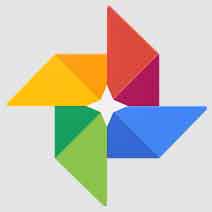

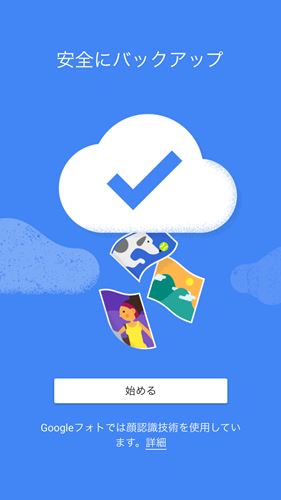
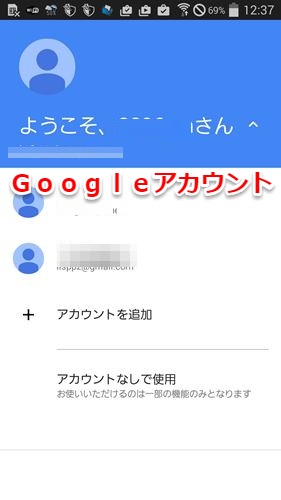
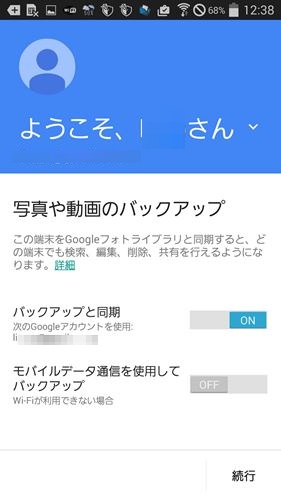
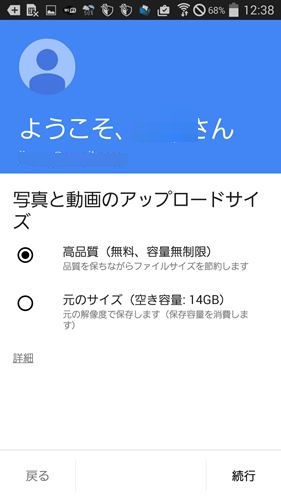
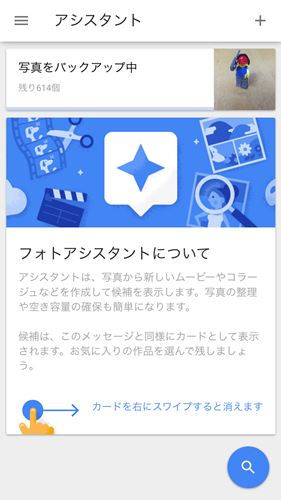
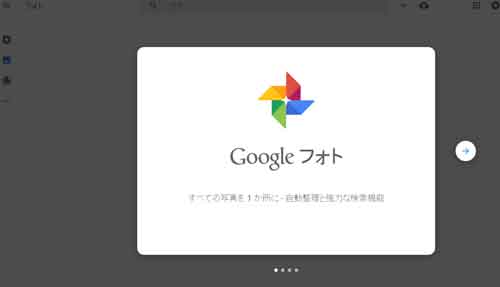
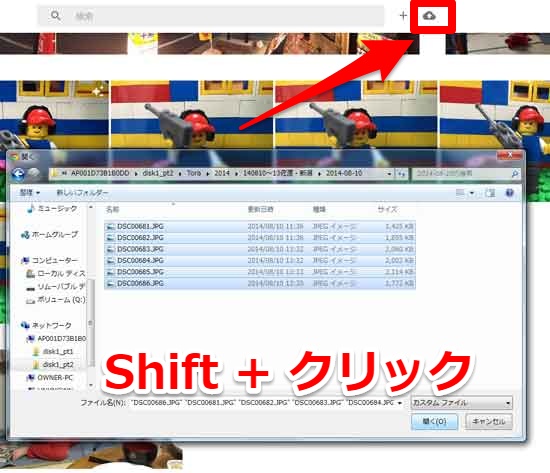
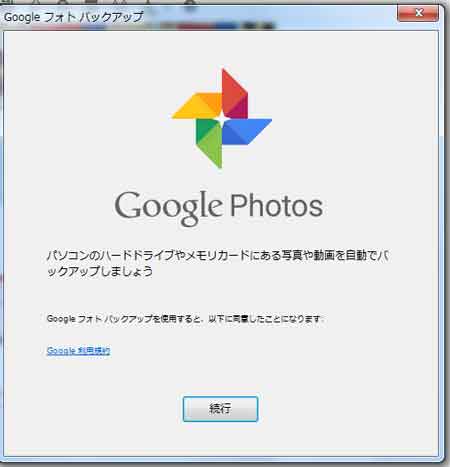
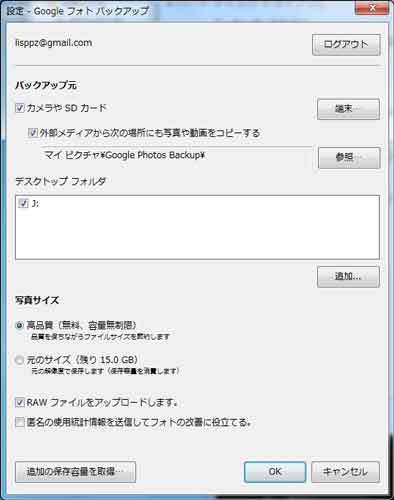
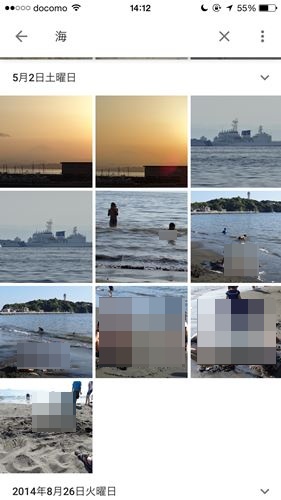
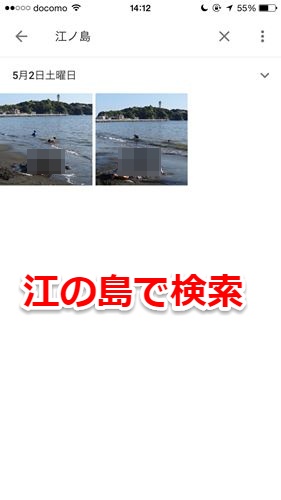
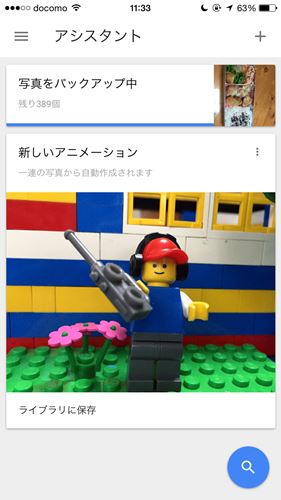


コメント